Üha enam ettevõtteid otsustab äri ajada veebis, mistõttu vajavad nad usaldusväärset videokonverentsitarkvara, nagu Zoho Meeting ja Microsoft Teams. Mõlemad platvormid pakuvad võrgusuhtlust helikoosolekute, videokonverentside ja veebiseminaride jaoks. Neil on aga erinevad sisseehitatud funktsioonid, kohandamisvõimalused ja hinnaplaanid.

Selles artiklis käsitleme Zoho koosolekut ja Microsoft Teamsi, et aidata teil kindlaks teha, milline videokonverentsiplatvorm sobib teie ettevõttele paremini.
Mis on Zoho koosolek?
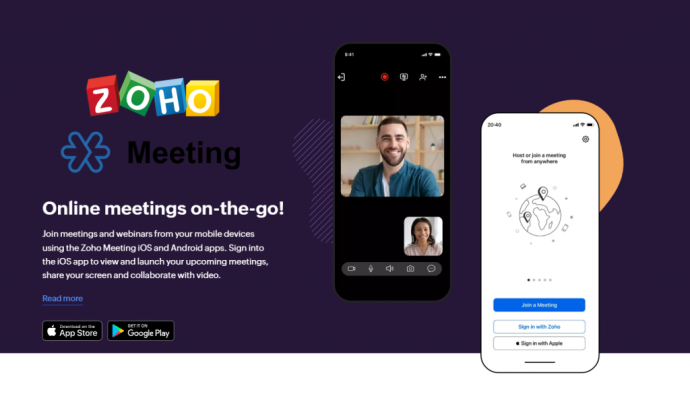
Zoho koosolek on videokoosolekute ja veebiseminaride platvorm, mis võimaldab kaug- ja rahvusvahelist võrgusuhtlust. See on kõik-ühes videokonverentsilahendus, mis võimaldab teil korraldada piiramatul arvul koosolekuid ja kutsuda osalejaid isegi siis, kui neil pole Zoho Meetingi kontot. Saate seda videokoosolekuplatvormi kasutada oma brauseris või installida mobiilirakenduse Zoho Meeting. Zoho Meetingil on tasuta versioon, kuid see pakub ka tasulisi plaane koos ulatuslikumate funktsioonidega.
Mis on Microsoft Teams?
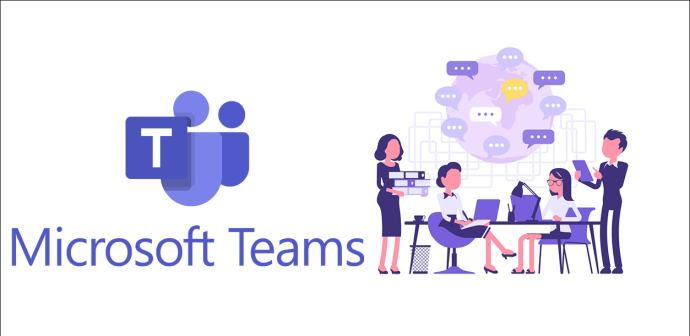
Microsoft Teams on Microsofti välja töötatud videokonverentside, koosolekute ja kõnede platvorm. Seda veebipõhist videoplatvormi ei kasuta mitte ainult erinevad ettevõtted, vaid ka haridusasutused. Lisaks videovestlustubadele pakub Microsoft Teams ka kiirsuhtlusfunktsiooni, mida saab kasutada reaalajas koostööks. Saate liituda Microsoft Teamsi koosolekuga oma brauserist või alla laadida mobiilirakenduse.
Zoho Meetingu ja Microsoft Teamsi võrdlemine
Siin on kõige olulisemad funktsioonid ja funktsioonid, mida Zoho Meeting ja Microsoft Teams pakuvad:
Põhifunktsioonid
Kui loote Zoho koosoleku konto, saate ajastada koosolekuid, luua vahetuid koosolekuid, salvestada koosolekuid ja alla laadida aruandeid. Võite isegi kutsuda väliskontakte, kes ei ole teie meeskonna liige. Zoho Meetingil on isegi koosoleku sissehelistamisvalikud, mis võimaldavad teil telefoni kaudu koosolekuga liituda, kui teil on halb Interneti-ühendus.

Microsoft Teamsil on äri- ja haridusrakenduste jaoks eraldi funktsioonid. Võõrustajana saate korraldada piiramatul hulgal kohtumisi. Kui teie ja teie meeskonnaliikmed töötate koos projekti kallal, saate kasutada Microsoft Teami koostöötööriistu. See platvorm pakub ka kiirsuhtlust, nii et saate korraldada grupivestlusi või vestelda oma meeskonnaliikmetega privaatselt.
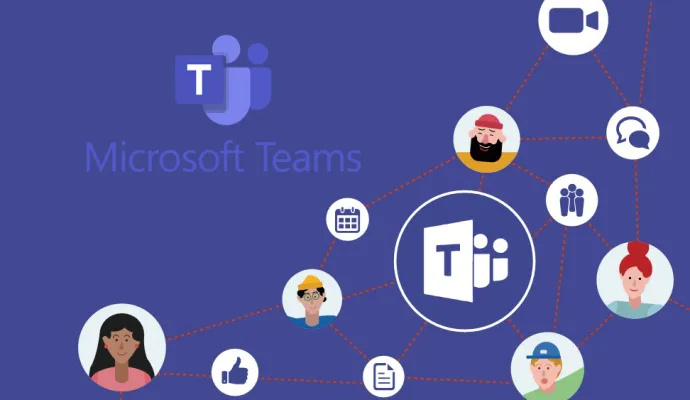
Video- ja helifunktsioonid
Veebipõhise videosuhtlusrakendusena pakub Zoho Meeting teile kõiki vajalikke tööriistu eduka videokonverentsi või veebiseminari korraldamiseks. Võõrustajana saate jagada oma ekraani, salvestada koosolekuid ja neid võrguühenduseta kasutamiseks alla laadida. Saate korraldada ka helikonverentse, lülitades lihtsalt kaamera välja.
Videokoosolekute ajal saate faile jagada, märkmeid teha, virtuaalset tausta valida, ühist tahvlit kasutada ja palju muud. Sõltuvalt teie valitud plaanist võib teie koosolekutel olla mitu kaaskorraldajat. Teie koosolekud ja veebiseminarid võivad kesta kuni 24 tundi.
Microsoft Teams pakub üks-ühele koosolekuid ja rühmakoosolekuid. Tasulised plaanid võimaldavad kuni 300 osalejat koosoleku kohta. Saate oma ekraani jagada, koosolekuid salvestada ja need pilve üles laadida. Saate vaigistada oma mikrofoni ja isegi teisi osalejaid. Muud videovestluse funktsioonid hõlmavad kohandatud tausta, osalejate loendeid ja reaalajas subtiitreid. Saate seadistada ka korduvaid koosolekuid.
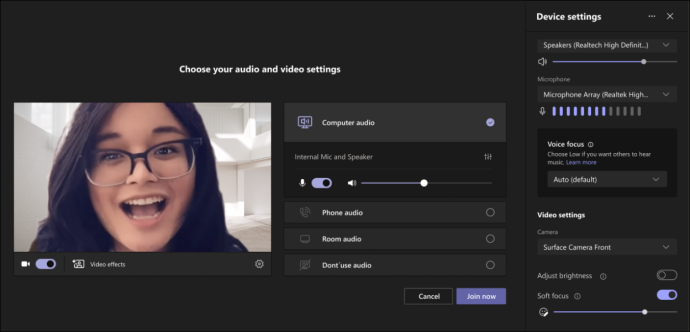
Integratsioonid
Zoho Meeting sisaldab erinevaid integratsioone turunduse automatiseerimiseks, e-posti hostimiseks, rühmakoostööks, sündmuste haldamiseks ning müügiks ja turunduseks. Kõige olulisemad Zoho Meetingu integratsioonid hõlmavad Slacki, Gmaili, MS Outlooki, Zoho CRM-i, Zoho kampaaniaid, Zoho Connecti ja palju muud. Sellel on isegi Microsoft Teamsi integratsioon, mis muudab ühest rakendusest teise ülekandmise protsessi palju lihtsamaks.
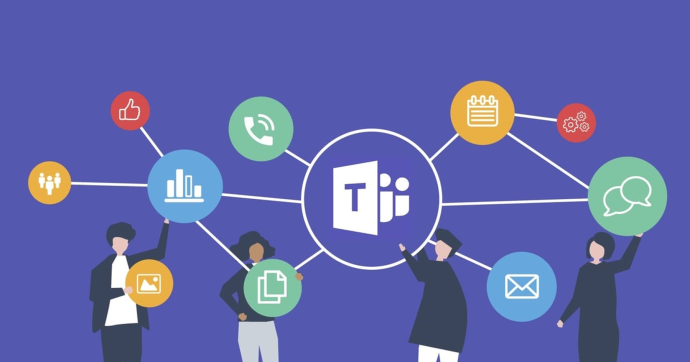
Mis puutub Microsoft Teamsi, siis see videokoosoleku rakendus on integreeritud erinevate tootlikkuse, suhtluse, personali-, projektijuhtimise ja finantsrakendustega. Tegelikult on Microsoft Teamsil üle 600 integratsiooni. Mõned hõlmavad Zoom, Trello, Translator, Polly, Adobe Creative Cloud, Asana, Smartsheet ja palju muud.
Platvormi saadavus
Zoho Meeting on brauseripõhine. Teisisõnu ei pea te selle videokonverentsiplatvormi kasutamiseks installima mahukat tarkvara. Mitte ainult seda, vaid inimesed, keda oma videokonverentsile kutsute, ei pea isegi kontot looma. Zoho Meetingiga on kaasas ka mobiilirakendus nii iOS-i kui ka Androidi seadmetele.
Microsoft Teams töötab sarnaselt. Saate seda kasutada oma eelistatud brauseris, ilma et peaksite oma seadmesse tarkvara alla laadima. Soovi korral saate Microsoft Teamsi kasutada ka oma mobiilseadmes, kuna see on saadaval nii iPhone'i kui ka Androidi seadmete jaoks.
Kasutuslihtsus
Isegi kui olete videokonverentsiplatvormidega uustulnuk, on Zoho Meetingil väga lihtne navigeerida. Selle kasutajasõbralik liides ja korrastatud menüü võimaldavad teil leida kõik, mida vajate, sekunditega. Ja kui vajate abi, pakub Zoho Meeting ööpäevaringset kliendituge. Videokoosoleku seadistamiseks pole vaja teha muud, kui valida kellaaeg ja kuupäev ning kutsuda osalejad. Nad pääsevad koosolekule juurde teie saadetud lingi või koosolekuvõtme kaudu.
Microsoft Teamsi on ka lihtne kasutada. Lihtsalt minge kalendrisse, looge uus koosolek, sisestage kellaaeg ja kuupäev ning lisage osalejad. Lihtsamaks juurdepääsuks saate seda teha ka mobiilirakenduses. Osalejad ei pea videokoosolekul osalemiseks Microsoft Teamsi rakendust alla laadima.
kuidas varjata instagrami otseülekandeid
Hinnakujundus
Zoho koosolekut saate kasutada tasuta. Forever Free pakett võimaldab teil kutsuda kuni 100 osalejat ja korraldada piiramatul arvul koosolekuid, kui need ei kesta kauem kui 60 minutit. Kui valite koosoleku või veebiseminari kava, on teil õigus 14-päevasele tasuta prooviversioonile.
Koosolekuplaan sisaldab tavalist (1 dollar kuus) ja professionaalset plaani (3 dollarit kuus) ning sisaldab koosolekuküsitlusi, pilvesalvestust, mitut kaashostjat, kohandatud virtuaalset tausta, ühisbrändi ja palju muud. Veebiseminari kavasid on kaks, standardne 8 dollarit kuus) ja professionaalne plaan (16 dollarit kuus). Veebiseminari kavades on veebiseminari salvestamine, kohandatud domeenid, registreerimise modereerimine, mitu kaaskorraldajat ja mitmesugused integratsioonid.
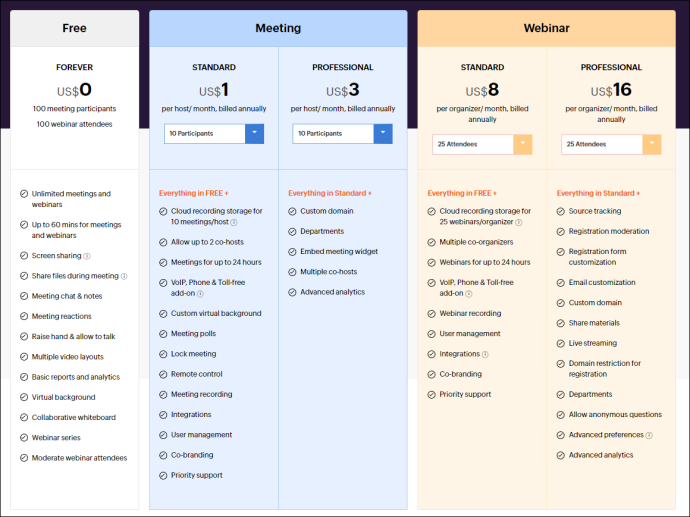
Microsoft Teams pakub ka tasuta paketti, mis sisaldab piiramatuid üksikkohtumisi kuni 30 tundi, võimalust võõrustada kuni 100 osalejat koosoleku kohta ja piiramatuid rühmakoosolekuid kuni 60 minutit. Microsoft Teams pakub ka põhjalikumaid äriplaane: Essentialsi plaan (4 dollarit kuus), Business Basic plaan (6 dollarit kuus) ja Business Standard plaan (12,50 dollarit kuus).
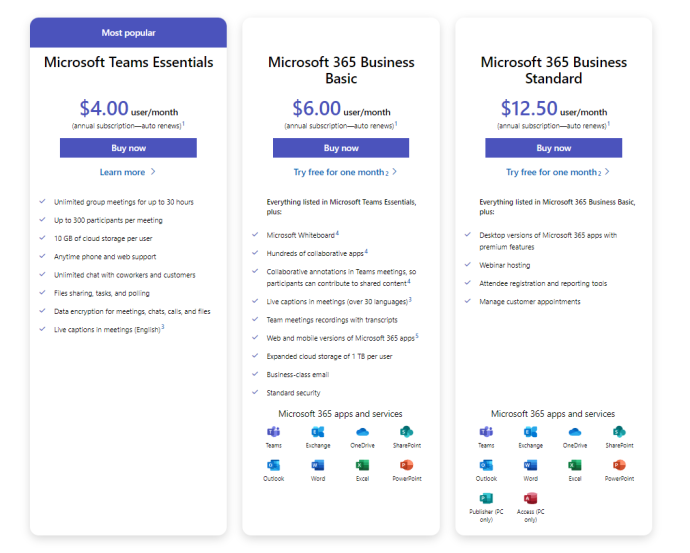
Kasutage videokonverentsirakendustest maksimumi
Zoho Meeting ja Microsoft Teams on mõlemad suurepärased videokonverentsi- ja võrgusuhtlusrakendused. Zoho Meeting pakub videokonverentside ja veebiseminaride jaoks täiustatud funktsioone ning Microsoft Teams pakub oma kasutajatele erinevaid äri- ja e-õppe tööriistu. Teie valitud videokoosoleku rakendus peaks vastama kõigile teie nõuetele.
Kas olete kunagi proovinud kasutada Zoho koosolekut või Microsoft Teamsi? Millist videosuhtlusrakendust eelistate? Andke meile teada allpool olevas kommentaaride jaotises.




![Kuidas kustutada kõik oma Instagrami fotod [veebruar 2021]](https://www.macspots.com/img/instagram/14/how-delete-all-your-instagram-photos.jpg)




